智慧灯杆平台—摄像头对接使用说明
- 时间 :2021-03-15
- 作者 :佰马科技
- 浏览数 :6774
摄像头是智慧路灯杆上常见的挂载设备, 通过LAN口与智能网关相联,那么摄像头怎么通过网关跟智慧路灯平台对接呢?下面以佰马智慧路灯平台、佰马智慧杆网关以及海康摄像头为例来说明智慧灯杆上视频监控的使用。
1、摄像头管理
新购买的摄像机设备需要用户通过 SADP 工具进行设备激活,海康设备用户名默认为 admin,设备的其他信息需要安装设备网络搜索软件(SADP V3.0.0.16)查看设备 IP 下载地址:https://www.hikvision.com/cn/download_more_393.html
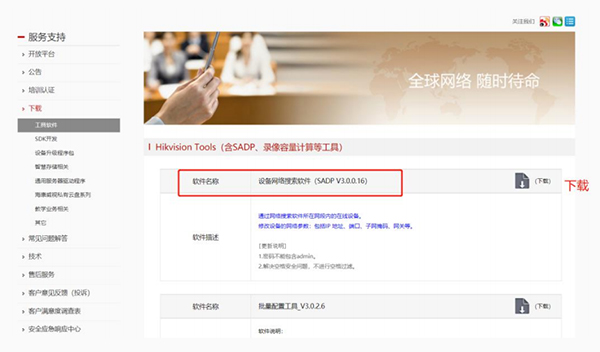
激活过程如下:
设备上电,并连接局域网,具体过程可以参考设备的产品手册。
下载 SADP 工具,并安装,安装后摄像机和电脑用网线对接或使摄像机和 PC 在同一个局域网内,打开工具,搜索到的设备是“未激活”状态,如下:
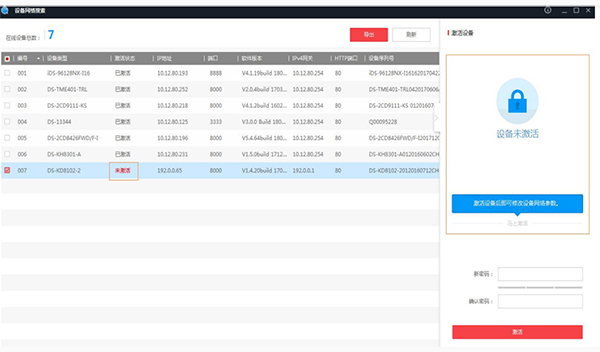
输入新密码、确认密码,点击“激活”按钮进行激活。
激活成功后,设备的状态变为“激活”状态,并且可以修改设备的网络参数(IP、端口), 如下:
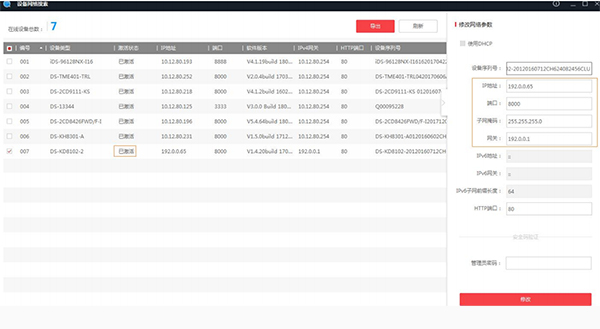
至此,设备已经激活完毕,并且设备的 IP、端口、用户名(默认 admin)、密码均已经设置完毕。
安装后网站会自动搜索在同一个局域网的海康设备,ip 地址修改为网关内网网段的 IP 比如 iPv4:192.0.0.651 修改为 172.17.144.208。(实际应用填写相应网关的内网网段地址) 设置完成后将设备信息添加到系统中,实现摄像头设备的添加。
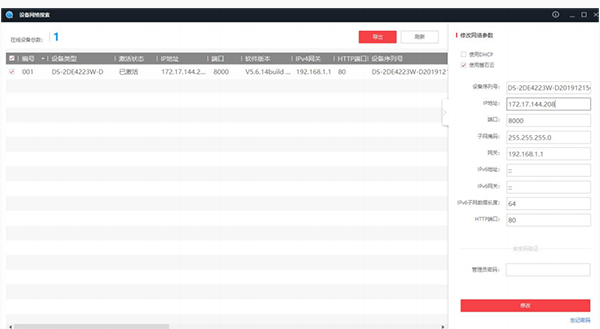
2、摄像头 IE 浏览器插件安装
1,根据海康的 ehome 协议只能使用 ie 打开,需提前做以下设置 1.修改 ie activex 控件具体操作参照下列网址:https://jingyan.baidu.com/article/b24f6c82c624d786bfe5da1d.html
2,安装 插件,安装要求按照 ie 浏览器版本为 64 位安装 64 的 WebComponentsKit,32 位则安装 32 的 WebComponentsKit,目前亲测 win10 系统自带的 ie 为 32 位,其他系统未测试如果安装 64 位的WebComponentsKit 仍然提示未安装换成 32 位的 试试,安装完成后重启电脑;再进入摄像头监控界面下面会出现 activex 的提示框,点允许 就可以正常使用了。
插件,安装要求按照 ie 浏览器版本为 64 位安装 64 的 WebComponentsKit,32 位则安装 32 的 WebComponentsKit,目前亲测 win10 系统自带的 ie 为 32 位,其他系统未测试如果安装 64 位的WebComponentsKit 仍然提示未安装换成 32 位的 试试,安装完成后重启电脑;再进入摄像头监控界面下面会出现 activex 的提示框,点允许 就可以正常使用了。
3、路由和网关进行端口映射
1,登陆有固定外网 IP(没有固定外网 IP,需进行域名绑定比如花生壳)的路由进行端口映射,如下图 TP-LINK 所做的端口映射:
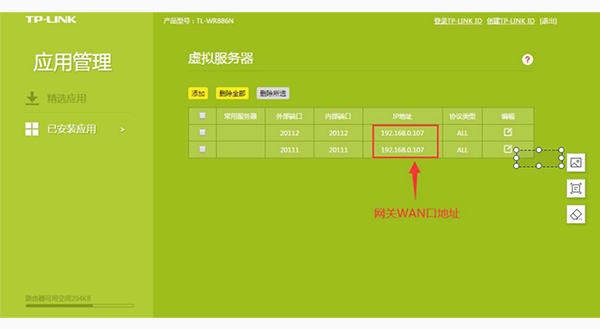
2,电脑连接网关登录配置页面(默认为 192.168.1.1),在安全中选择端口转发进行配置,将网关 WAN 口两个端口与摄像头 IP 的 80 和 554 端口进行映射:
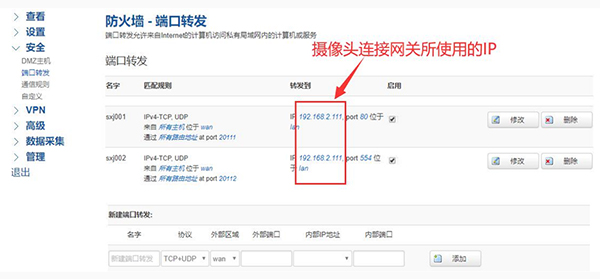
3,将网关 WAN 地址填写为 TP-LINK 做了端口映射的地址:
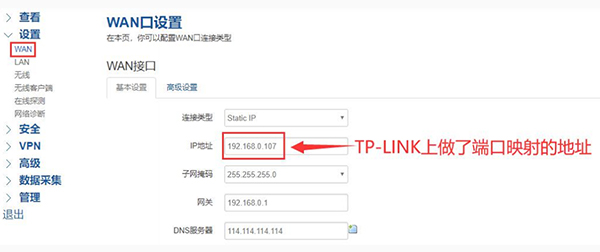
4、平台设备添加及操作:
1,登录平台在摄像头管理中将摄像头的信息进行添加:
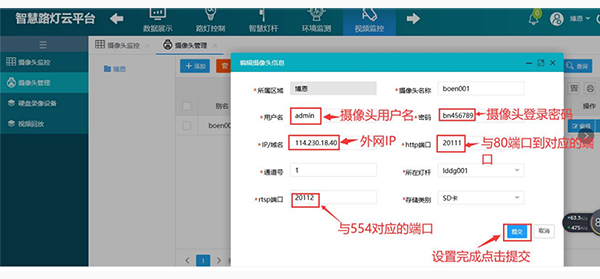
2,信息添加完成后,平台摄像头监控中的摄像头列表中选择对应的摄像头,进入监控画面并可对摄像头进行相关操作:
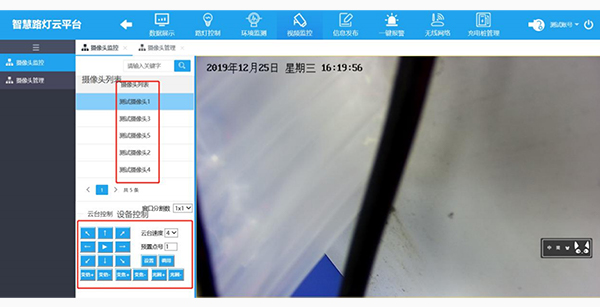
云台控制左侧为摄像头的方向控制,云台速度是控制摄像头的运动速度,预置点号是设置摄像头的固定位置的监控。








